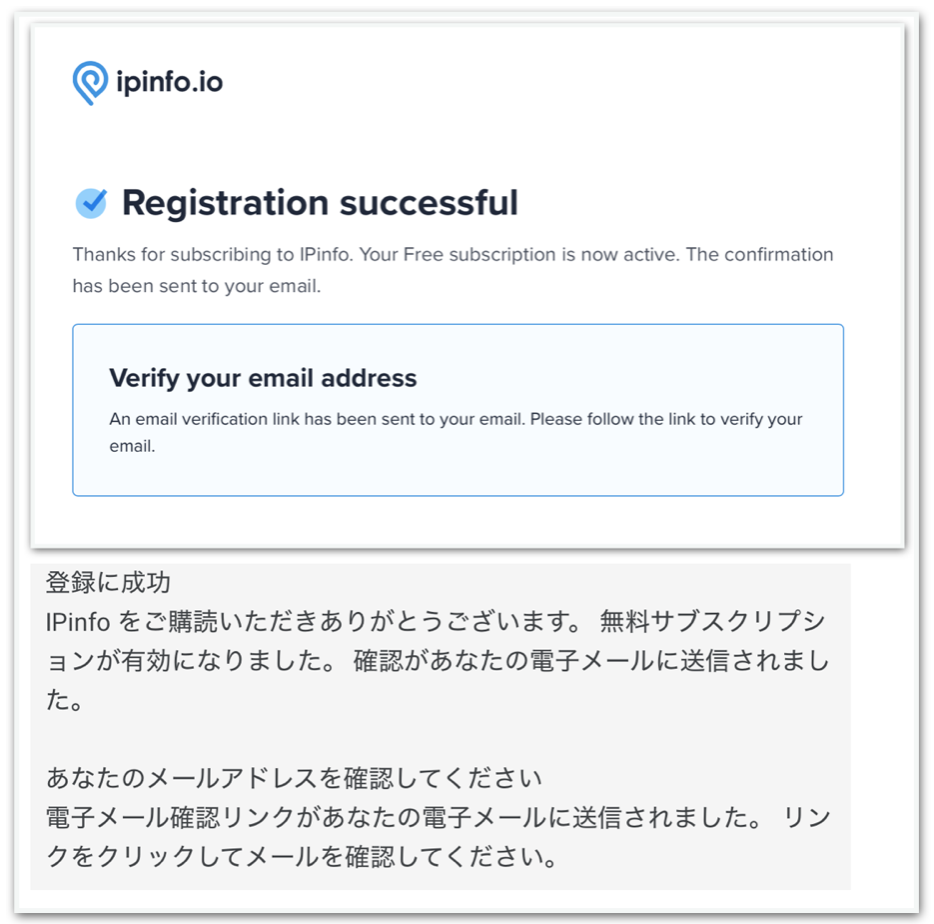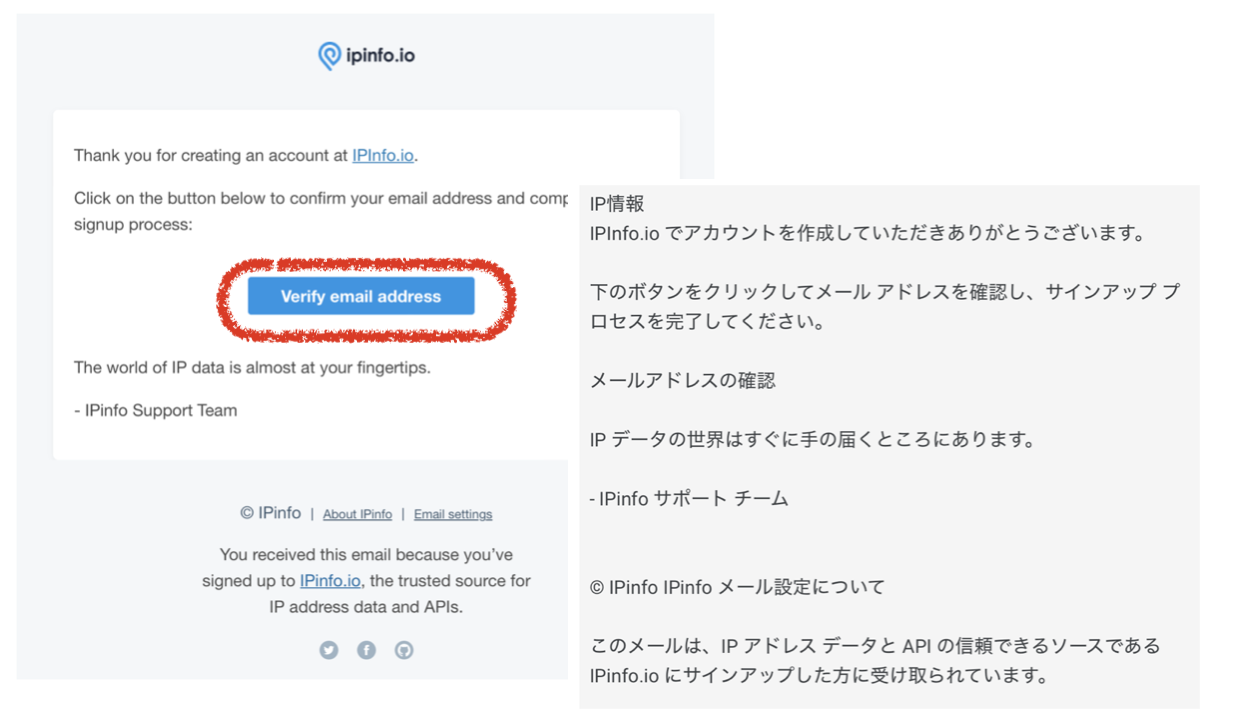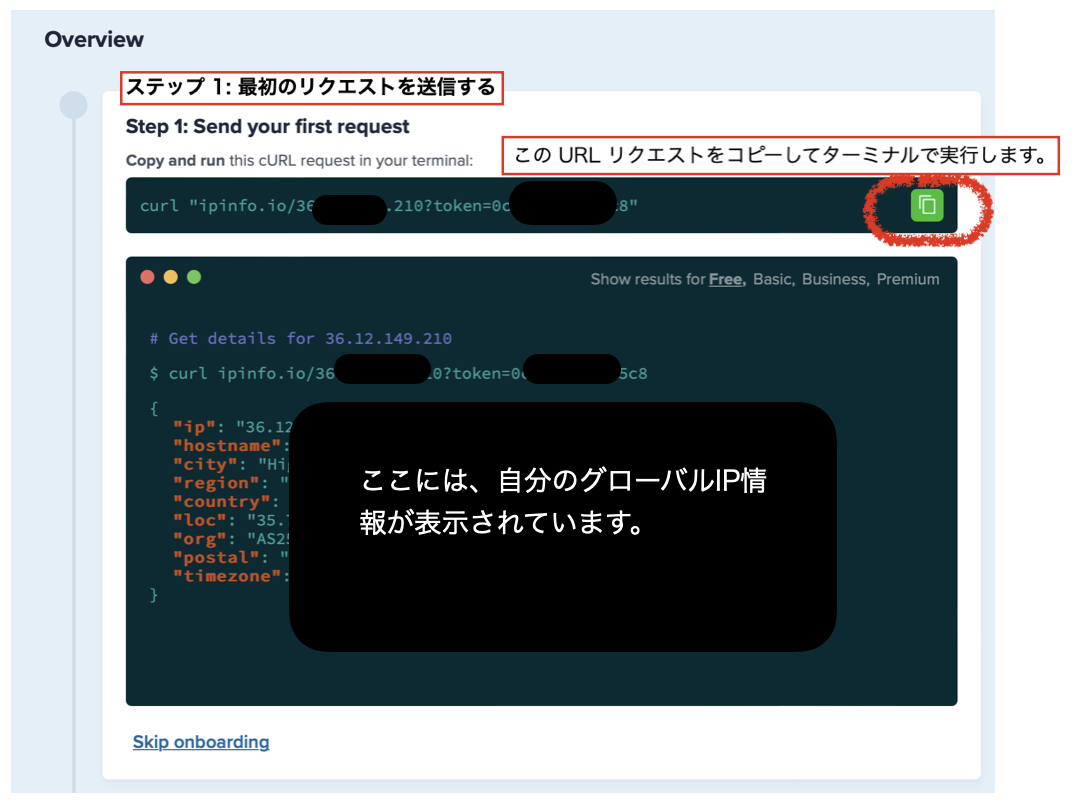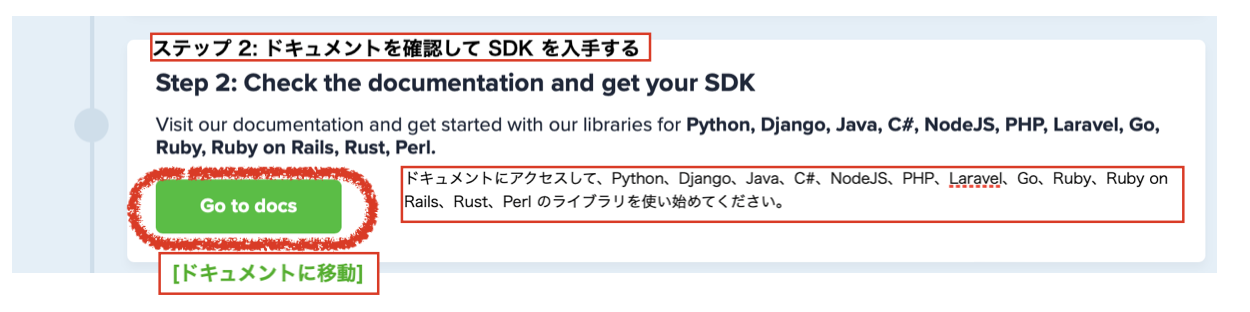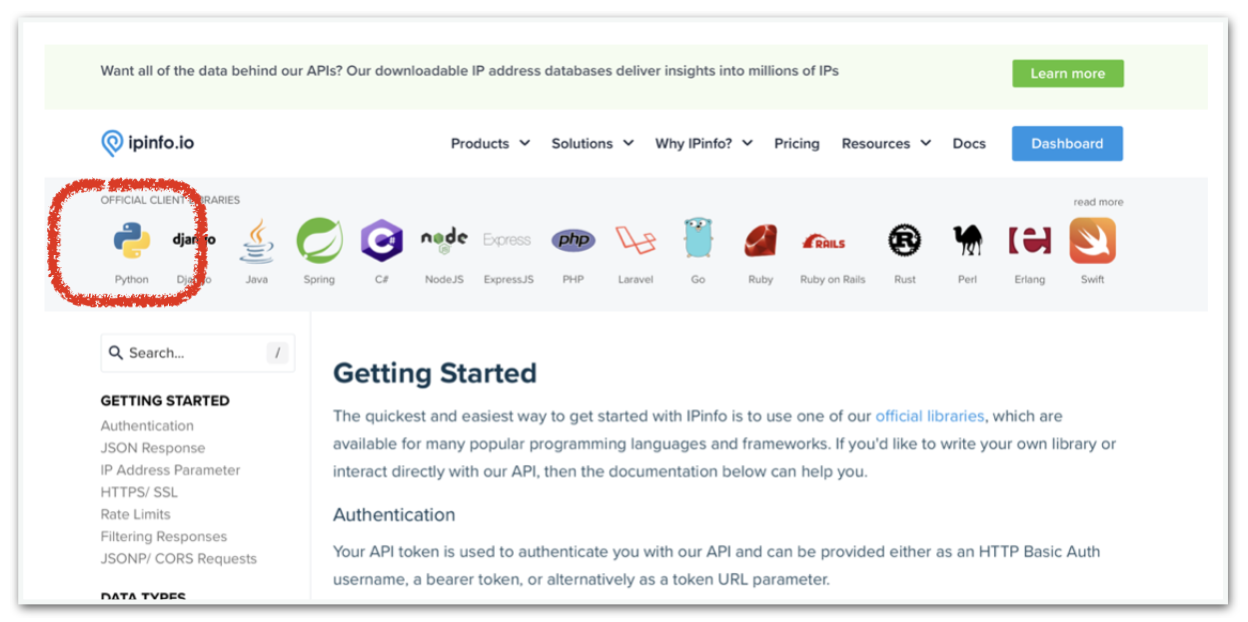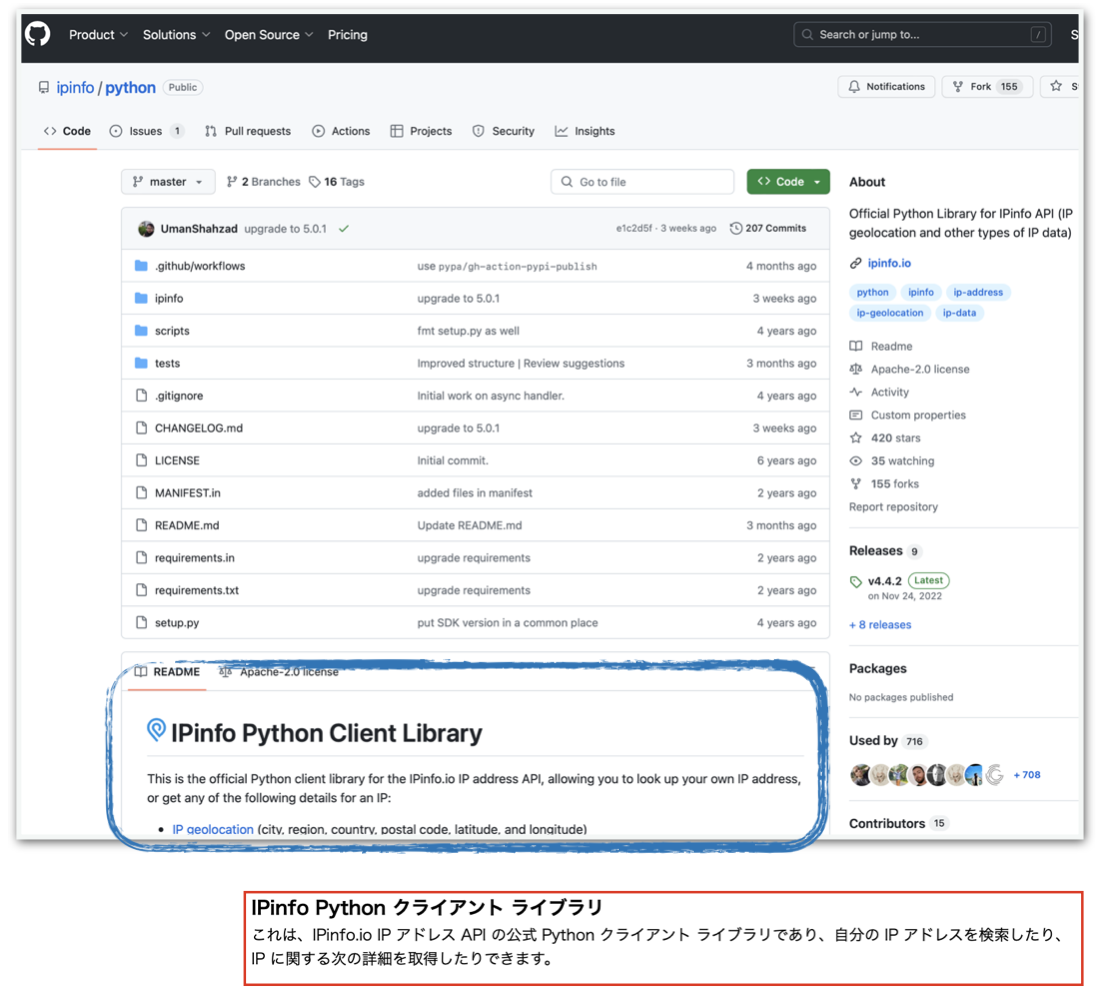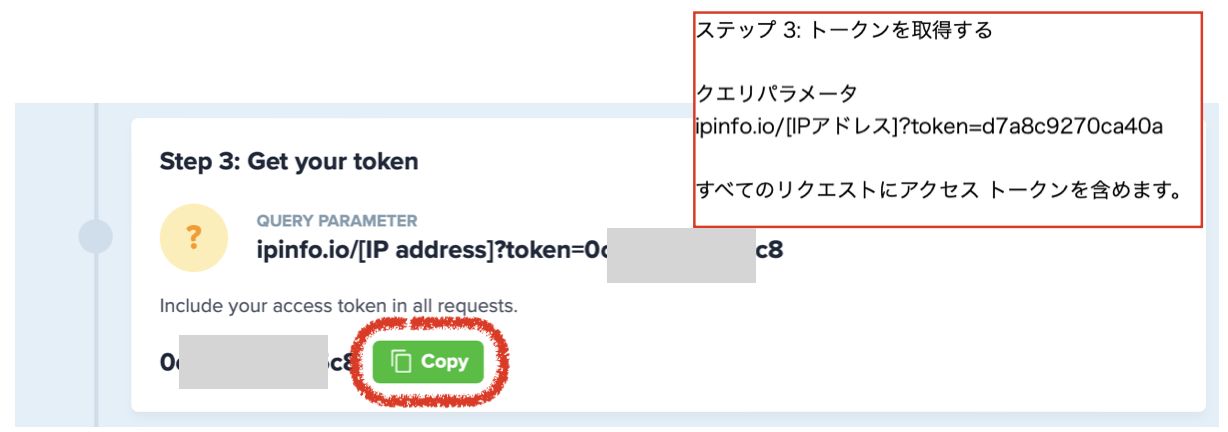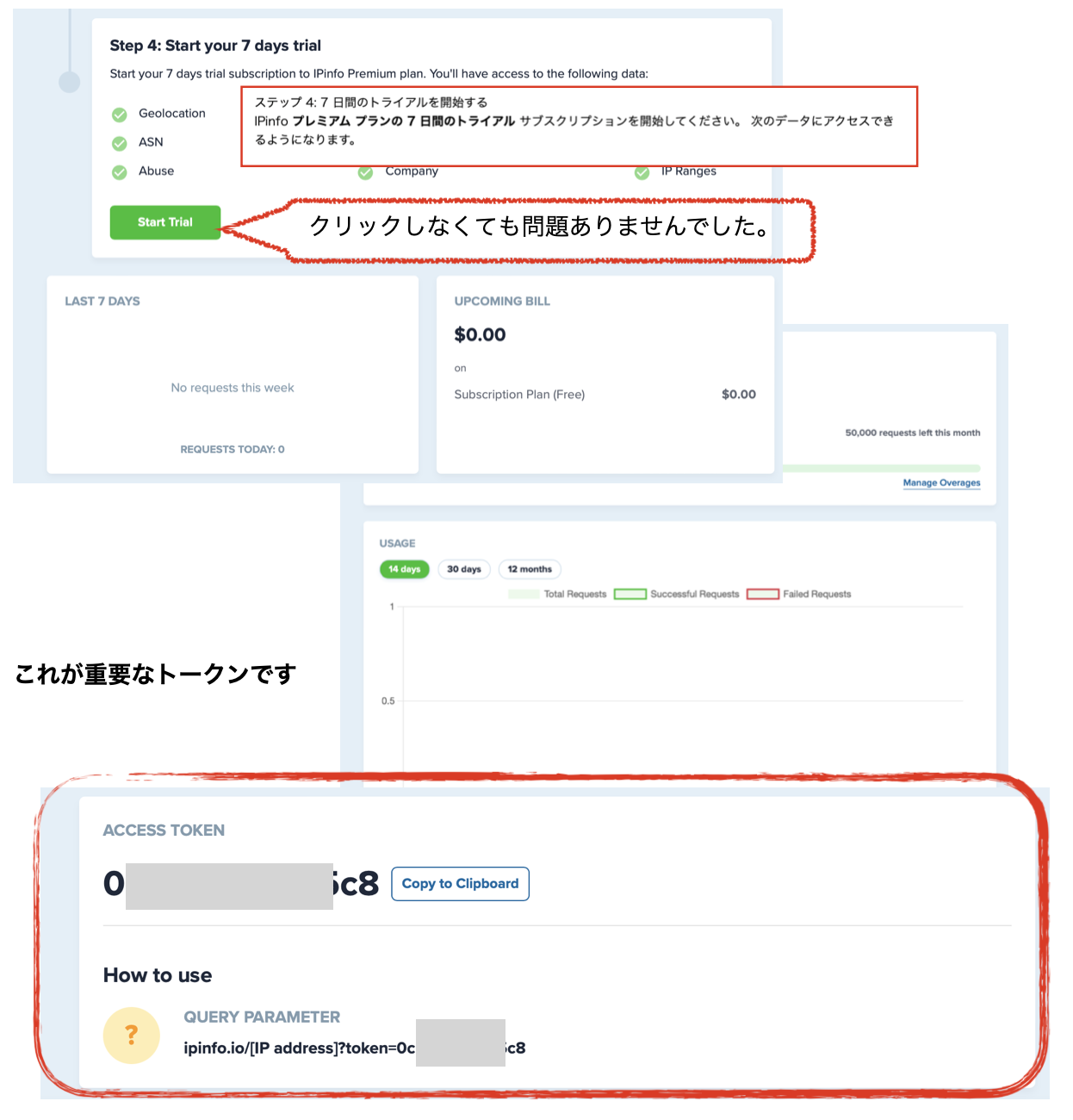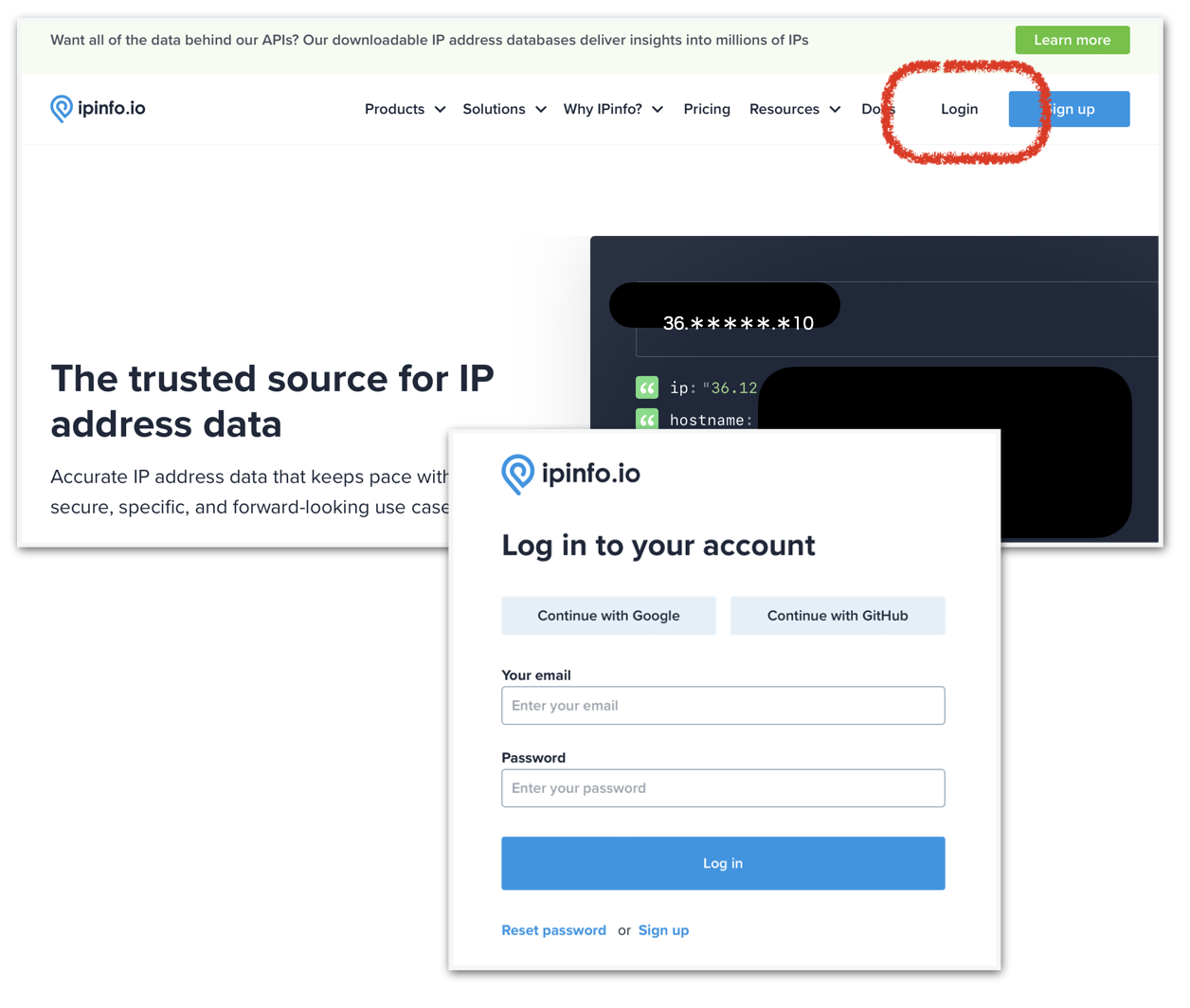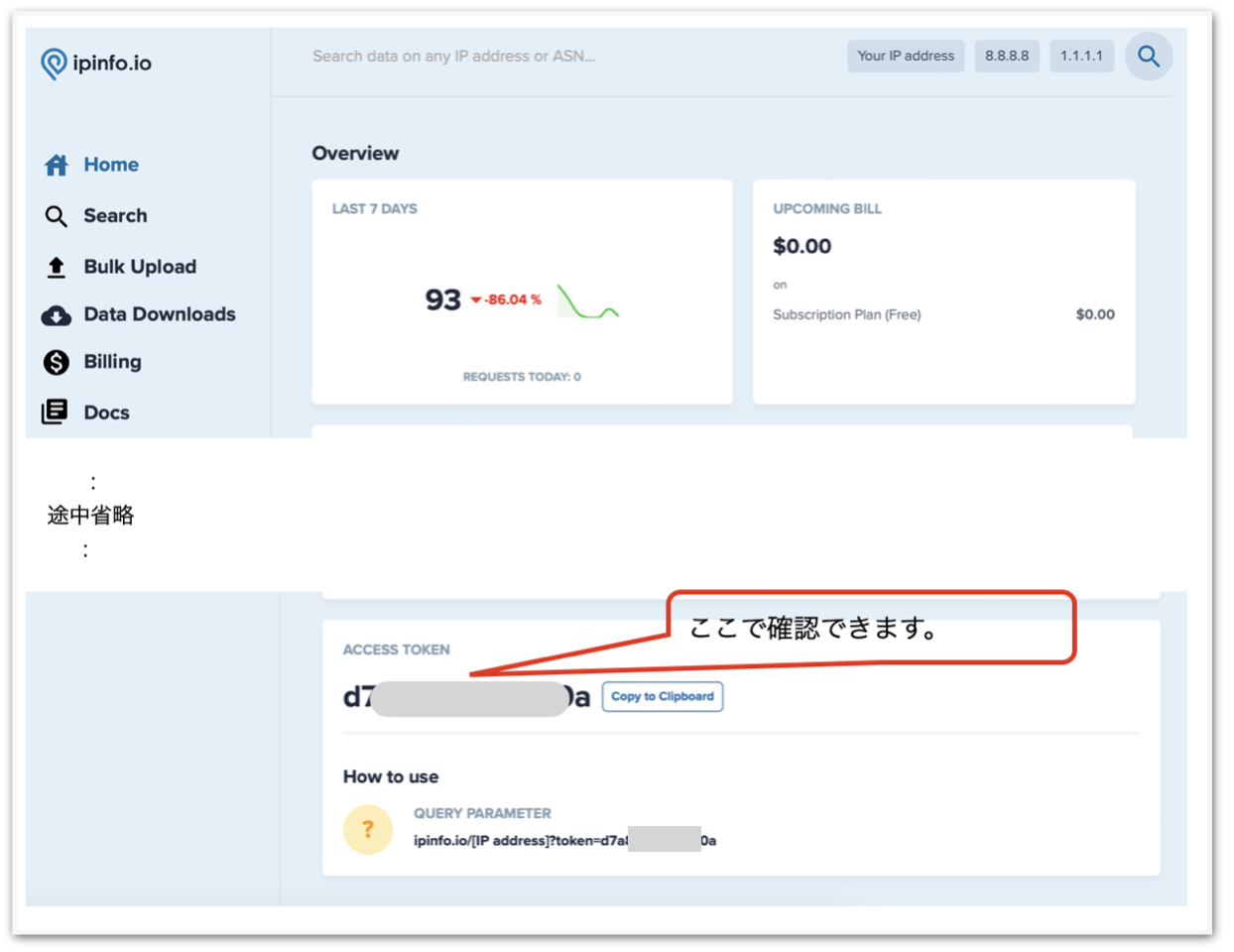環境
iMac macOS Ventura13.2
python 3.10.4
概要
ipinfo.ioは、IPアドレスに関する情報を提供するウェブサイトです。
このサイトでは、特定のIPアドレスの地理的な位置、ネットワークプロバイダー、使用されているデバイスなどの情報を取得することができます。
ipinfo.ioのトークンを取得するまでの流れ
1、無料アカウントにサインアップ :
2、必要項目に入力(私は、Continue with Googleで始めました)
IPinfo Loginで「次へ」をクリックしたから メールアドレス、パスワードを入力
Googleを使わない場合は、随時項目に入力します。
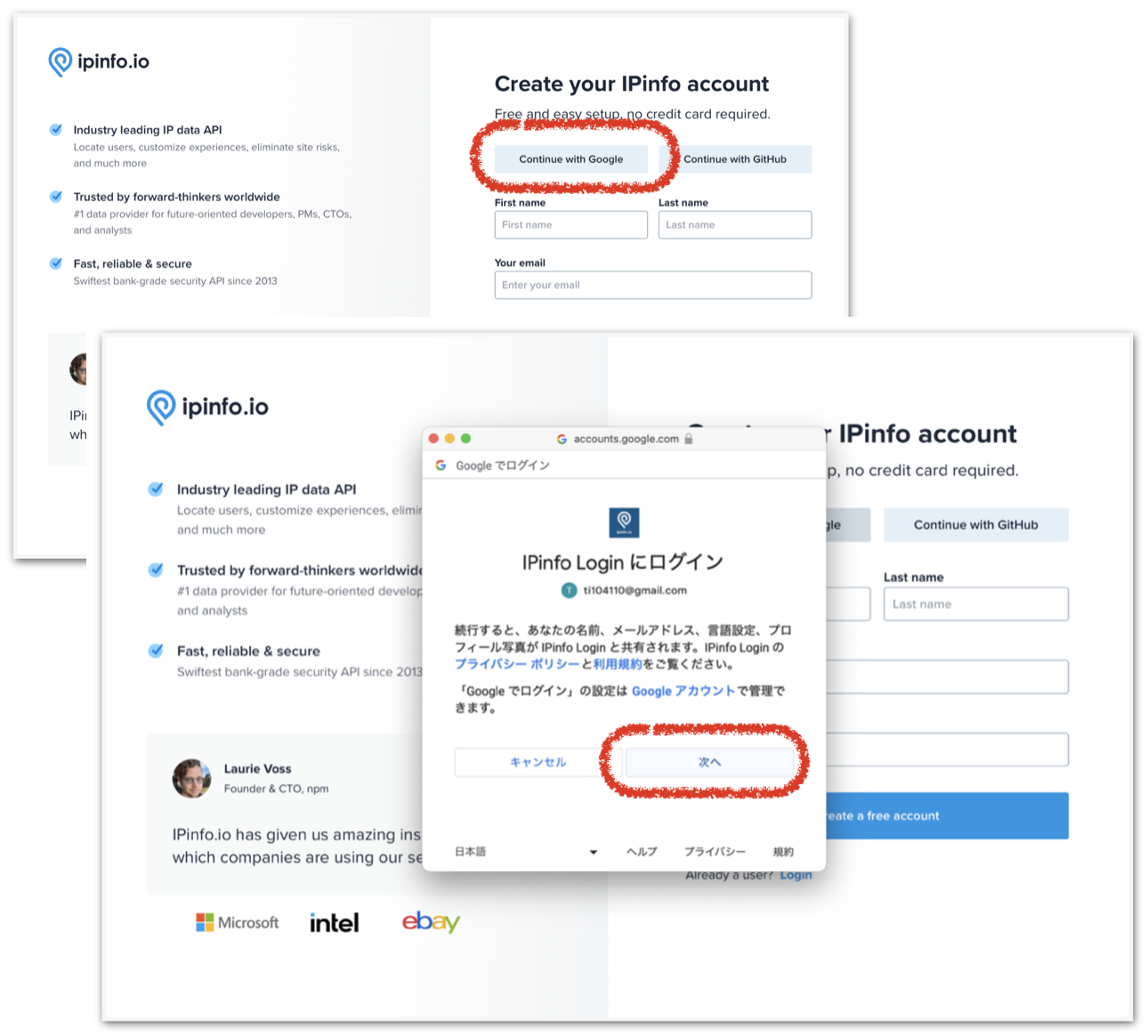
3、”確認メールを送る”ので確認するように指示が出る(ここでは何もすることはありません。)
4、登録したメールアドレスに確認メールが送られてくるので「Verify email address」をクリック
5、サイトが開きます。
ステップ1:指示通りコピーしてターミナルで実行する
(ご参考)表示されている内容が合ってるか知りたい場合は、このサイト(CMAN)にアクセスして確認してみてもいいと思います。
ステップ2:「Go to docs」をクリック
これは単なる説明だと思います。
ステップ3:「Copy」をクリックします。
ステップ4:トライアルの後有料にするつもりはなかったので、何もしませんでした。特に問題は無かったです。
最後にトークンが表示されています。
6、ipinfoをターミナルからインストールします。
% python3 -m pip install ipinfo
これで終了です。
7、トークンが有効かどうか確認してみたい方はご参考までに。
"YOUR_API_TOKEN"の部分を、取得したトークンに変えてください。
また、ip_addressの部分をStep1でターミナルに表示された”IP”に変更してみてもいいかも。
import requests
def check_token_validity(ip_address, token):
url = f"https://ipinfo.io/{ip_address}?token={token}"
response = requests.get(url)
data = response.json()
if 'error' in data:
print("トークンが無効です。")
else:
print("トークンが有効です。")
# IPアドレスとipinfo.ioのAPIトークンを指定してください
ip_address = "8.8.8.8" # チェックするIPアドレス
api_token = "YOUR_API_TOKEN" # ipinfo.io APIのトークン
check_token_validity(ip_address, api_token)
8、もし、「ACCESS TOKEN」を忘れたら、下記のサイトを開き、ログインします。
後記
tracerouteでIPアドレスを取得した後、場所がどこか知りたくてトークンを取得しようと思いました。
いろいろググりましたが、良くわかるサイトがなかったので、同じような方のお役に立てればと思い掲載しました。
なお、「無料プランは月あたり 50,000 件のリクエストに制限されており、IP タイプや企業データなどの一部のデータ フィールドは含まれていません。」とのことです。